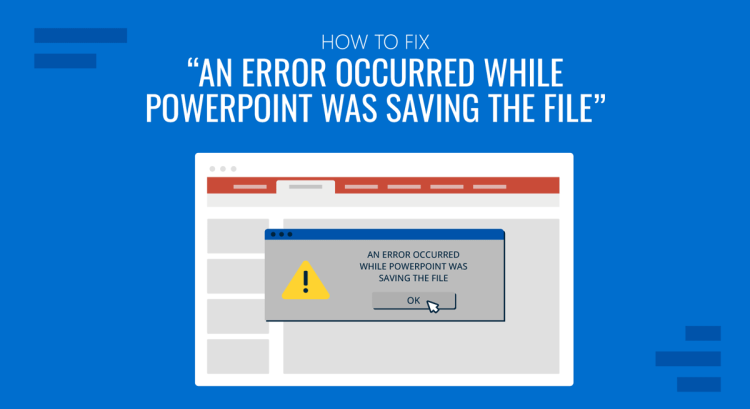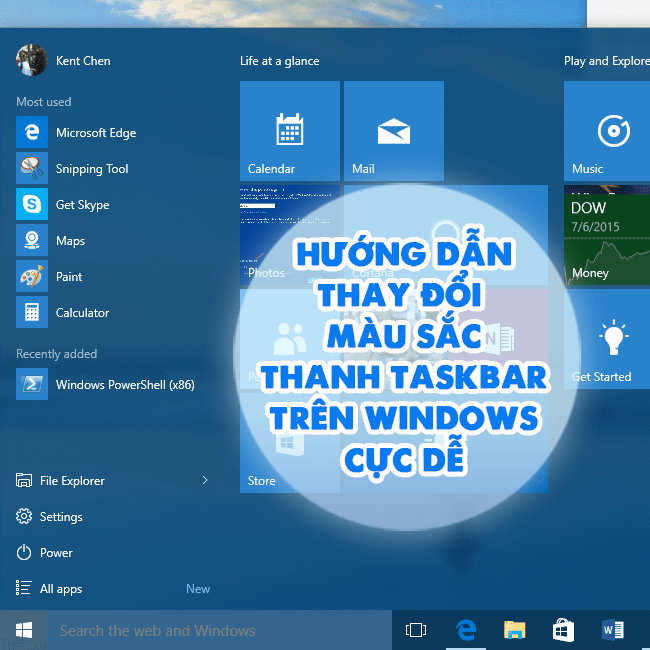Cách sửa lỗi RPC Server is Unavailable trên Windows 10/11 cực dễ
Blog Chăm Chỉ đã chia sẻ cách sửa lỗi RPC Server is Unavailable trên Windows 10/11 cụ thể trong bài. Tham khảo để có thể khắc phục vấn đề hiệu quả và nhanh chóng nếu bạn đang “toát mồ hôi hột” với lỗi này nhé!
RPC Server is Unavailable là một lỗi khá khó chịu mà nhiều người dùng máy tính gặp phải. Tình trạng này sẽ ảnh hưởng trực tiếp đến việc kết nối và hoạt động của máy tính. Nhưng dù vậy thì bạn cũng không cần phải quá lo lắng. Ngay bây giờ, chúng ta sẽ đến với cách sửa lỗi RPC Server is Unavailable trên Windows 10/11 cực hiệu quả ở phần tiếp theo.
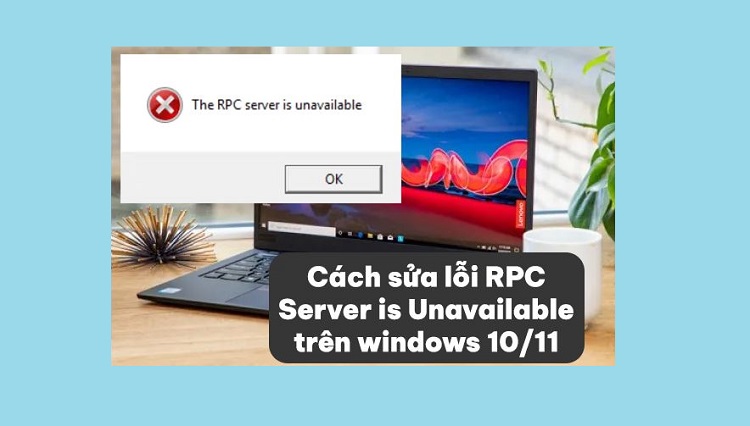
Cách sửa lỗi RPC Server is Unavailable trên Windows 10/11 không hề khó
Tương tự như bao lỗi khác, biết được The RPC Server is unavailable là lỗi gì là việc chúng ta nên tìm hiểu đầu tiên. Bởi đây là yếu tố để người dùng có được cách khắc phục lỗi một cách hiệu quả.
Theo như những gì mà admin tìm hiểu được. RPC hay còn được gọi là cuộc gọi thủ tục từ xa. Đây là một công nghệ dùng kỹ thuật liên lạc giữa các quá trình. Được tạo ra để đảm bảo liên lạc giữa máy chủ và máy con khi được kết nối cùng một mạng. Công nghệ này sẽ được sử dụng mỗi khi bạn dùng máy tính để gửi dữ liệu qua mạng.
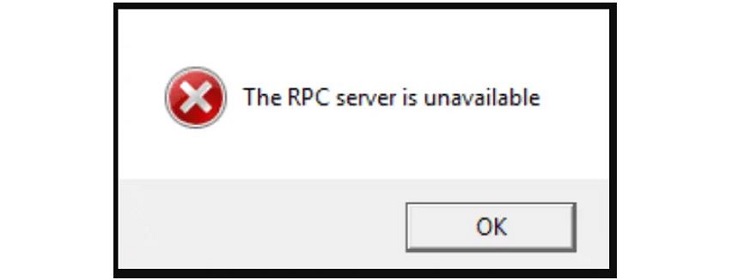
Tình trạng RPC xảy ra lỗi thường là do các vấn đề liên quan đến cài đặt mạng. Ngoài ra cũng có thể là máy in hoặc tệp bị hỏng. Dù nguyên nhân là gì, chúng ta cũng có rất nhiều biện pháp để khắc phục. Bạn áp dụng lần lượt để fix lỗi này nha.
Những cách sửa lỗi “RPC server is unavailable” trên Windows
Chắc hẳn không ai muốn gặp lỗi RPC Server is Unavailable trên Windows 10/11. Nhưng nếu không may bạn gặp phải lỗi này. Hãy thử ngay một vài các sau đây để fix lỗi.
1: Khởi động lại RPC
Để có thể khắc phục lỗi “RPC server is unavailable” trên Windows. Cách đầu tiên mà bạn nên thử là khởi động lại máy chủ RPC. Thao tác này sẽ giúp cho hệ điều hành thiết lập lại tất cả kết nối.
- B1: Nhập từ khóa services vào thanh tìm kiếm trên màn hình máy tính. Sau đó chọn vào mục Run as administrator như hình mô tả.
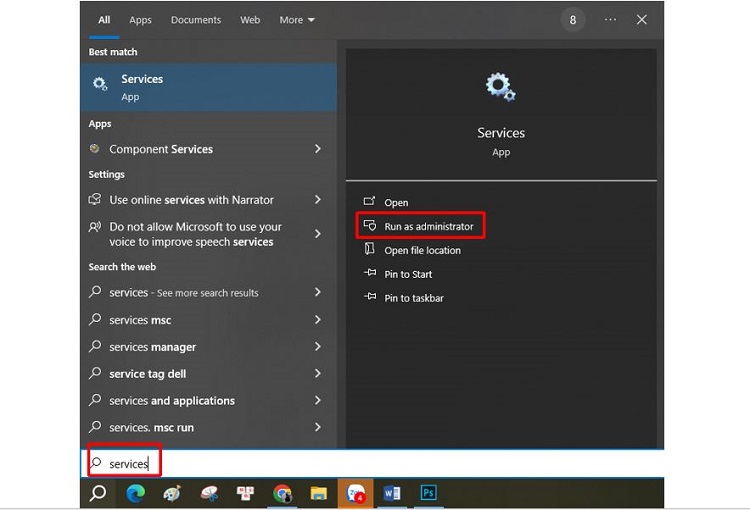
- B2: Tìm đến mục DCOM Server Process Launcher > Bạn click đúp chuột vào mục này.
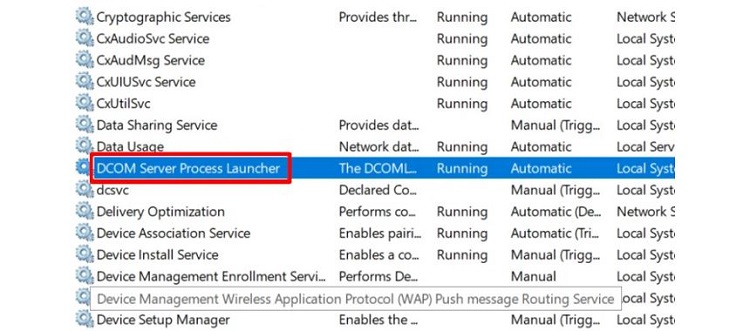
- B3: Đảm bảo rằng mục Startup type được đặt về Automatic và mục Service status đang nằm ở trạng thái Running như ảnh mô tả. Nếu bạn nhận thấy sự khác biệt, hãy thay đổi thông số cho đúng với hướng dẫn. Để Service status về trạng thái Running, bạn chỉ cần nhấn chọn vào mục start ở dưới là được.
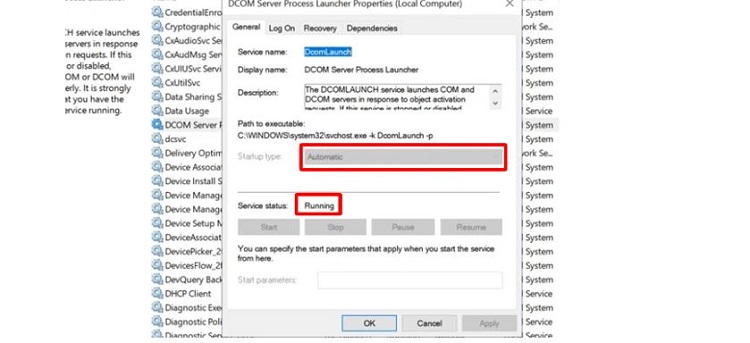
Sau khi thực hiện các bước trên, bạn hãy khởi động lại máy tính xem thử lỗi đã hết hay chưa nhé!
2: Thiết lập cài đặt mới cho Registry
- B1: Nhấn tổ hợp phím Windows + R > Anh em nhập từ khóa regedit rồi nhấn enter.
- B2: Nhập đường dẫn HKEY_LOCAL_MACHINESystemCurrentControlSetservicesRpcSs vào ô địa chỉ được mô tả trên ảnh.
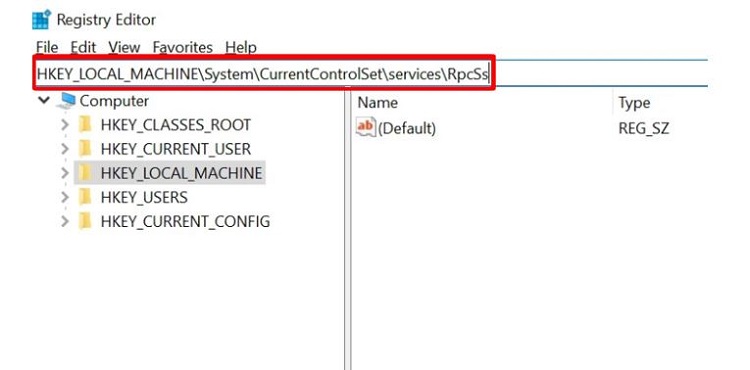
- B3: Nhấp đúp chuột vào mục start
- B4: Thay đổi giá trị ở ô Value data thành 2 > Anh em nhấn ok để lưu lại cài đặt. Sau khi thực hiện xong, bạn có thể khởi động lại máy tính để kiểm tra lỗi đã được khắc phục hay chưa.
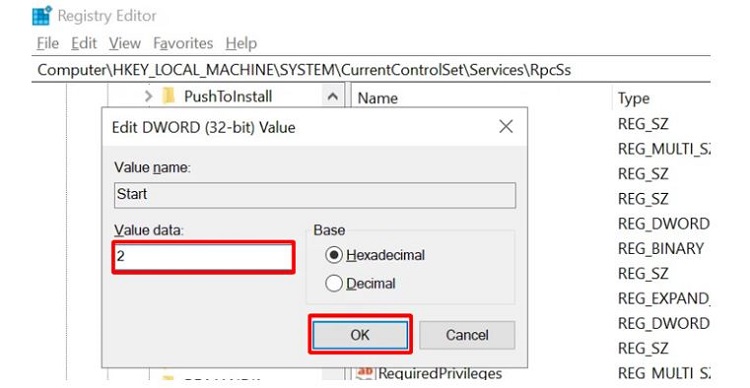
Blog Chăm Chỉ đã bật mí hoàn tất các cách sửa lỗi RPC Server is Unavailable trên Windows 10/11. Hi vọng bạn sẽ có thể fix lỗi nhanh chóng và quay lại với công việc của mình. Chúc bạn thành công nhé!
THEO DÕI THÊM
- Tìm lời giải đáp – Tại sao file MP4 tải về lại không có tiếng?
- Lỗi Kernel Power Error trong Windows 10, giải quyết thế nào?